金山模拟光驱-金山虚拟光驱-金山模拟光驱下载 v1.1官方版
时间:2024/6/26作者:未知来源:盘绰网教程人气:
- [摘要]金山模拟光驱提取自金山游侠V,辅助用户轻松建立虚拟光驱,支持.ISO、.VCD等多种常用虚拟光盘格式,高速读盘可达到200倍速,可以有效避免光盘软件运行时快时慢的停顿现象。该软件操作简单,在模拟光盘...
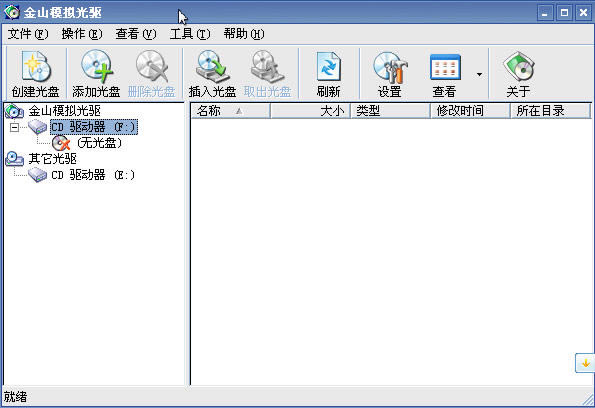
金山模拟光驱提取自金山游侠V,辅助用户轻松建立虚拟光驱,支持.ISO、.VCD等多种常用虚拟光盘格式,高速读盘可达到200倍速,可以有效避免光盘软件运行时快时慢的停顿现象。该软件操作简单,在模拟光盘列表里添加\删除光盘文件。选择“文件”菜单下的“添加光盘”,或击“工具按钮栏”的“添加光盘”按钮;会出现一个文件打开对话框,选择你要的模拟光盘文件就可以搞定了。
金山模拟光驱工具栏按钮
创建光盘:创建新的虚拟光盘
添加光盘:添加虚拟光盘到模拟光盘列表
删除光盘:从模拟光盘列表中删除模拟光盘
插入光盘:将模拟光盘插入到指定的模拟光驱中
取出光盘:从指定的模拟光驱中取出模拟光盘
刷新:屏幕刷新
设置:设置模拟光驱
查看:可选择模拟光盘在模拟光盘列表的排列方式
关于:关于金山游侠的某些信息
金山模拟光驱使用教程
(1)增加删除模拟光驱
有两种方式来创建模拟光驱:
①一种是自动分配模拟光驱盘符,你只要指定你要创建的模拟光驱的个数,模拟光驱软件会自动分配目前可用的盘符,你可以指定你所创建的模拟光驱的启示盘符。比如:你目前只使用了C:, D:,其中D:是物理光驱,你想要创建3个模拟光驱,那么在“模拟光驱数目”里添入 3,选择起始盘符为 “F:”,然后按“确定”,那么你会发现你的电脑里增加了3个光驱,盘符分别为:F:、G:、H:。
②另一种是你来指定盘符,选择“指定模拟光驱盘符”的单选框,然后下面的列表里就是目前所有可用的盘符,在你想要创建模拟光驱的盘符上打勾,然后按“确定”"。
删除模拟光驱
同样有两种方式删除模拟光驱:一种是在自动分配模拟光驱盘符下减少模拟光驱的数目,另一种是在指定模拟光驱盘符下将某个光驱前的勾去掉就可以删除模拟光驱了。
(2)在模拟光盘列表里添加删除光盘文件
选择“文件”菜单下的“添加光盘”,或击“工具按钮栏”的“添加光盘”按钮,会出现一个文件打开对话框,选择你要的模拟光盘文件(可以选择多个),选中的文件会被列入到光盘列表里。
选中你要删除的光盘,选择“文件”菜单下的“删除光盘”或直接击“删除光盘”按钮,则会把当前选中的光盘从列表里删除;按“DEL”键也可以删除光盘。
(3)在模拟光驱里插入取出光盘
首先选中你要的模拟光驱,然后选择你要插入到光驱的模拟光盘文件,选择“操作”菜单中的“插入光盘”,或击“插入光盘”按钮,模拟光盘就会被插入到光驱中了。选中已经插入了光盘的模拟光驱,选择“操作”菜单中的“取出光盘”,或击“取出光盘”按钮,模拟光盘就会从模拟光驱中弹出。
系统软件一般是在计算机系统购买时随机携带的,也可以根据需要另行安装。下载地址
- PC版